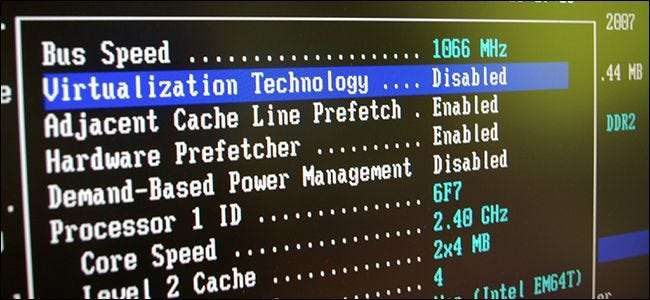
Το BIOS του υπολογιστή σας είναι το πρώτο πράγμα που φορτώνεται κατά την εκκίνηση του υπολογιστή σας. Αρχικοποιεί το υλικό σας πριν από την εκκίνηση ενός λειτουργικού συστήματος από τον σκληρό σας δίσκο ή άλλη συσκευή. Πολλές ρυθμίσεις συστήματος χαμηλού επιπέδου είναι διαθέσιμες μόνο στο BIOS σας.
Οι σύγχρονοι υπολογιστές αποστέλλονται κυρίως με υλικολογισμικό UEFI, το οποίο είναι ο διάδοχος του παραδοσιακού BIOS. Αλλά το υλικολογισμικό του UEFI και το BIOS είναι αρκετά παρόμοια. Έχουμε δει ακόμη και οι σύγχρονοι υπολογιστές να αναφέρονται στην οθόνη ρυθμίσεων υλικολογισμικού UEFI ως "BIOS".
BIOS και UEFI εξήγησαν

Το BIOS σημαίνει "Βασικό σύστημα εισόδου / εξόδου" και είναι ένας τύπος υλικολογισμικού που είναι αποθηκευμένος σε ένα τσιπ στη μητρική πλακέτα σας. Όταν ξεκινάτε τον υπολογιστή σας, οι υπολογιστές εκκινούν το BIOS, το οποίο διαμορφώνει το υλικό σας πριν από την παράδοσή του σε μια συσκευή εκκίνησης (συνήθως στον σκληρό σας δίσκο).
Το UEFI σημαίνει "Unified Extensible Firmware Interface". Είναι ο διάδοχος του παραδοσιακού BIOS. Το UEFI προσφέρει υποστήριξη για τόμους εκκίνησης άνω των 2 TB σε μέγεθος, υποστήριξη για περισσότερα από τέσσερα διαμερίσματα σε μια μονάδα δίσκου, ταχύτερη εκκίνηση και επιτρέπει πιο σύγχρονες λειτουργίες. Για παράδειγμα, μόνο συστήματα με υποστήριξη υλικολογισμικού UEFI Ασφαλής εκκίνηση για να ασφαλίσετε τη διαδικασία εκκίνησης από rootkits.
Εάν ο υπολογιστής σας διαθέτει υλικολογισμικό BIOS ή UEFI δεν έχει μεγάλη σημασία στις περισσότερες περιπτώσεις. Και τα δύο είναι λογισμικό χαμηλού επιπέδου που ξεκινά όταν εκκινείτε τον υπολογιστή σας και ρυθμίζετε τα πράγματα. Και οι δύο προσφέρουν διεπαφές στις οποίες έχετε πρόσβαση για να αλλάξετε μια ποικιλία ρυθμίσεων συστήματος Για παράδειγμα, μπορείτε να τροποποιήσετε τη σειρά εκκίνησης, να τροποποιήσετε τις επιλογές overclocking, κλειδώστε τον υπολογιστή σας με κωδικό πρόσβασης εκκίνησης , ενεργοποιήστε την υποστήριξη υλικού εικονικοποίησης και τροποποιήστε άλλες λειτουργίες χαμηλού επιπέδου.
Πώς να αποκτήσετε πρόσβαση στις ρυθμίσεις υλικολογισμικού BIOS ή UEFI
Υπάρχει διαφορετική διαδικασία πρόσβασης στην οθόνη ρυθμίσεων υλικολογισμικού BIOS ή UEFI σε κάθε υπολογιστή. Σε κάθε περίπτωση, θα πρέπει να επανεκκινήσετε τον υπολογιστή σας.
Για να αποκτήσετε πρόσβαση στο BIOS σας, θα πρέπει να πατήσετε ένα πλήκτρο κατά τη διαδικασία εκκίνησης. Αυτό το κλειδί εμφανίζεται συχνά κατά τη διάρκεια της διαδικασίας εκκίνησης με ένα μήνυμα "Πατήστε F2 για πρόσβαση στο BIOS", "Πατήστε <DEL> για είσοδο στη ρύθμιση" ή κάτι παρόμοιο. Τα κοινά πλήκτρα που ίσως χρειαστεί να πατήσετε περιλαμβάνουν Διαγραφή, F1, F2 και Escape.
Ορισμένοι υπολογιστές με υλικολογισμικό UEFI απαιτούν επίσης να πατήσετε ένα από αυτά τα πλήκτρα κατά τη διαδικασία εκκίνησης για πρόσβαση στην οθόνη ρυθμίσεων υλικολογισμικού UEFI. Για να βρείτε το ακριβές πλήκτρο που πρέπει να πατήσετε, συμβουλευτείτε το εγχειρίδιο του υπολογιστή σας. Εάν δημιουργήσατε τον δικό σας υπολογιστή, συμβουλευτείτε το εγχειρίδιο της μητρικής πλακέτας.
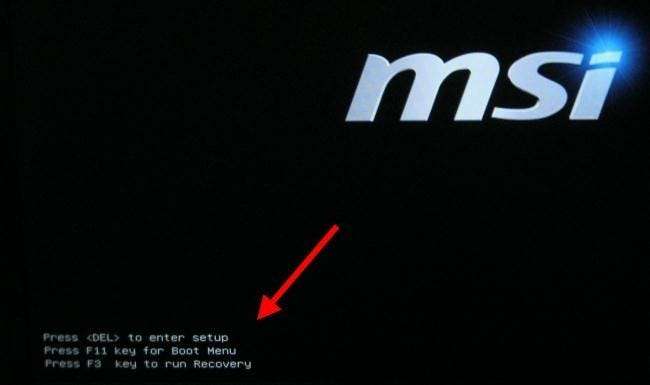
Οι υπολογιστές που αποστέλλονται με Windows 8 ή 10 ενδέχεται να απαιτούν πρόσβαση στην οθόνη ρυθμίσεων UEFI μέσω Μενού επιλογών εκκίνησης των Windows 8 ή 10 . Για πρόσβαση σε αυτό, κρατήστε πατημένο το πλήκτρο Shift καθώς κάνετε κλικ στην επιλογή "Επανεκκίνηση" για επανεκκίνηση του υπολογιστή σας.
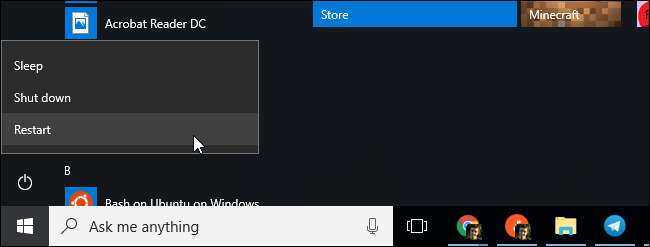
Ο υπολογιστής θα επανεκκινήσει σε ένα ειδικό μενού επιλογών εκκίνησης. Επιλέξτε Αντιμετώπιση προβλημάτων> Επιλογές για προχωρημένους> Ρυθμίσεις υλικολογισμικού UEFI για πρόσβαση στην οθόνη ρυθμίσεων υλικολογισμικού UEFI.

Πώς να αλλάξετε τις ρυθμίσεις υλικολογισμικού BIOS ή UEFI
Η πραγματική οθόνη ρυθμίσεων BIOS ή UEFI φαίνεται διαφορετική σε διαφορετικά μοντέλα υπολογιστή. Οι υπολογιστές με BIOS θα έχουν διεπαφή λειτουργίας κειμένου στην οποία μπορείτε να πλοηγηθείτε με τα πλήκτρα βέλους, χρησιμοποιώντας το πλήκτρο Enter για να ορίσετε επιλογές. Θα δείτε τα πλήκτρα που μπορείτε να χρησιμοποιήσετε αναγράφονται στο κάτω μέρος της οθόνης.
Ορισμένοι σύγχρονοι υπολογιστές UEFI έχουν γραφικές διεπαφές τις οποίες μπορείτε να πλοηγηθείτε με ποντίκι και πληκτρολόγιο, αλλά πολλοί υπολογιστές συνεχίζουν να χρησιμοποιούν διεπαφές λειτουργίας κειμένου, ακόμη και με UEFI.
Όποια και αν είναι η οθόνη, μπορείτε να χρησιμοποιήσετε το πληκτρολόγιο ή το ποντίκι για πλοήγηση σε αυτήν. Αλλά να είστε προσεκτικοί στην οθόνη ρυθμίσεων του BIOS ή του UEFI ! Θα πρέπει να αλλάξετε τις ρυθμίσεις μόνο εάν γνωρίζετε τι κάνουν. Είναι δυνατό να κάνετε το σύστημά σας ασταθές ή ακόμη και να προκαλέσει ζημιά στο υλικό αλλάζοντας ορισμένες ρυθμίσεις, ειδικά αυτές που σχετίζονται με το overclocking.

ΣΧΕΤΙΖΟΜΑΙ ΜΕ: Πώς να εκκινήσετε τον υπολογιστή σας από δίσκο ή μονάδα USB
Ορισμένες ρυθμίσεις είναι λιγότερο επικίνδυνες από άλλες. Αλλαγή της παραγγελίας εκκίνησης είναι λιγότερο επικίνδυνο, αλλά μπορείτε ακόμη και να αντιμετωπίσετε προβλήματα εκεί. Εάν αλλάξετε τη σειρά εκκίνησης και αφαιρέσετε τον σκληρό σας δίσκο από τη λίστα των συσκευών εκκίνησης, ο υπολογιστής σας δεν θα εκκινήσει τα Windows (ή οποιοδήποτε άλλο λειτουργικό σύστημα που έχετε εγκαταστήσει) έως ότου διορθώσετε τη σειρά εκκίνησης.
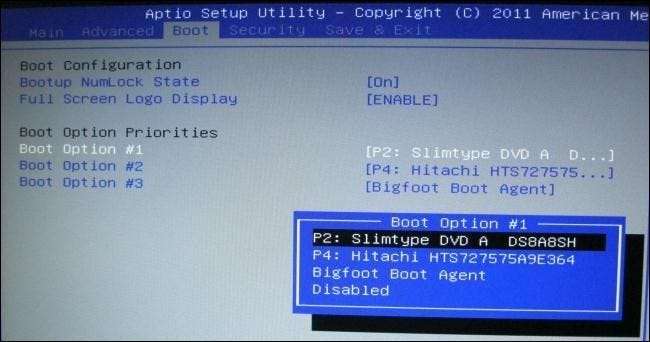
Περιστρέψτε και βρείτε ό, τι θέλει. Ακόμα κι αν ξέρετε τι ψάχνετε, θα βρίσκεται σε διαφορετικό μέρος σε διαφορετικές οθόνες ρυθμίσεων υπολογιστή. Γενικά θα βλέπετε πληροφορίες βοήθειας κάπου στην οθόνη σας, παρέχοντας περισσότερες πληροφορίες σχετικά με το τι κάνει κάθε επιλογή.
ΣΧΕΤΙΖΟΜΑΙ ΜΕ: Πώς να ενεργοποιήσετε το Intel VT-x στο BIOS του υπολογιστή σας ή στο UEFI Firmware
Για παράδειγμα, η επιλογή να ενεργοποιήστε την τεχνολογία εικονικοποίησης Intel VT-x βρίσκεται συχνά κάπου κάτω από το μενού "Chipset", αλλά βρίσκεται στο παράθυρο "Διαμόρφωση συστήματος" στο παρακάτω στιγμιότυπο οθόνης. Η επιλογή ονομάζεται "Τεχνολογία εικονικοποίησης" σε αυτόν τον υπολογιστή, αλλά συχνά ονομάζεται "Τεχνολογία εικονικοποίησης Intel", "Intel VT-x", "Επεκτάσεις εικονικοποίησης" ή "Vanderpool".
Εάν δεν μπορείτε να βρείτε την επιλογή που αναζητάτε στο BIOS, συμβουλευτείτε το εγχειρίδιο ή τον ιστότοπο βοήθειας για τον υπολογιστή σας. Εάν δημιουργήσατε μόνοι σας τον υπολογιστή, ανατρέξτε στο εγχειρίδιο ή στον ιστότοπο βοήθειας για τη μητρική σας πλακέτα.

Όταν τελειώσετε, επιλέξτε την επιλογή "Αποθήκευση αλλαγών" για να αποθηκεύσετε τις αλλαγές σας και να επανεκκινήσετε τον υπολογιστή σας. Μπορείτε επίσης να επιλέξετε "Απόρριψη αλλαγών" για επανεκκίνηση του υπολογιστή σας χωρίς να αποθηκεύσετε καμία από τις αλλαγές που κάνατε.
Εάν αντιμετωπίζετε πρόβλημα μετά την πραγματοποίηση μιας αλλαγής, μπορείτε να επιστρέψετε στην οθόνη ρυθμίσεων υλικολογισμικού BIOS ή UEFI και να χρησιμοποιήσετε μια επιλογή που ονομάζεται "Επαναφορά στις προεπιλεγμένες ρυθμίσεις" ή "Φόρτωση προεπιλογών ρύθμισης". Αυτή η επιλογή επαναφέρει τις ρυθμίσεις BIOS ή UEFI του υπολογιστή σας στις προεπιλογές τους, αναιρώντας όλες τις αλλαγές σας.
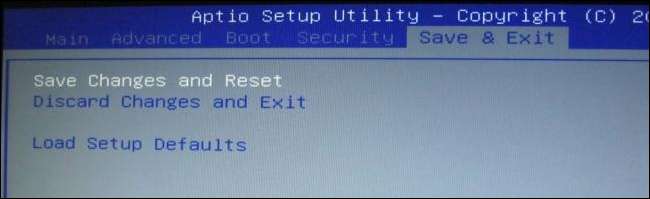
Πιστωτική εικόνα: ryuuji.y στο Flickr και Ο Thomas Bresson στο Flickr







